Por todos es conocido el diseño o distribución general de los sistemas operativos Windows. Esta organización de los elementos de la plataforma de Microsoft han permanecido bastante similar a lo largo del tiempo incluso tras las actualizaciones y versiones sufridas durante años. Un ejemplo de elementos comunes a todas las versiones de Windows es por ejemplo la barra de tareas la cual contiene el famoso reloj y calendario en el extremo derecho de la misma.
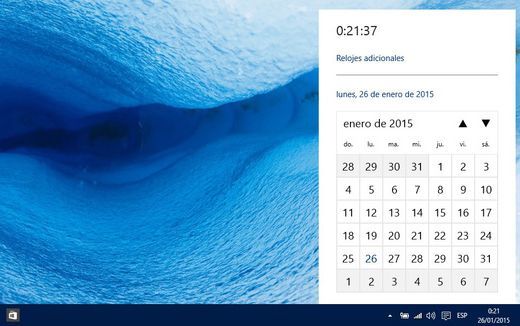
Es precisamente en este elemento en el que nos centramos hoy y es que el reloj y el calendario es uno de los elementos que menos han cambiado a lo largo de los años y las diferentes actualizaciones lanzadas durante los últimos años. Esto parece que va a cambiar con la última versión del OS de Microsoft: Windows 10. En esta versión el reloj y calendario cambiara de diseño y a partir de ahora tendrá un aspecto mucho más simple y minimalista.
Sin embargo la versión definitiva de Windows 10 aún no está disponible y por eso nos tendremos que conformar con el uso de la versión preliminar del sistema operativo, el cual de momento no incorpora el nuevo diseño de calendario y reloj. Esto significa que aun cuenta con el diseño disponible en las versiones de Windows 7 y Windows 8, sin embargo existe la posibilidad de habilitar el nuevo diseño.
Si ya has instalado la versión Windows 10 Technical Preview en tu ordenador y no quieres esperar a la versión definitiva del sistema operativo para poder disfrutar del nuevo diseño del reloj y calendario podrás activarlo si cuentas con la segunda versión o posterior de esta versión preliminar del OS. A continuación te mostramos como hacerlo:
El primer paso de todos será dirigirte al Editor de Registro de Windows. Para ello tendrás que hacer uso de la herramienta Ejecutar, a la cual podrás acceder haciendo uso de la combinación de teclas: Tecla Windows + R. Serña entonces cuando se abra la ventana de la herramienta en la parte inferior izquierda del escritorio. En el cuadro de dialogo, introduce el comando regedit y pulsa la tecla Enter.
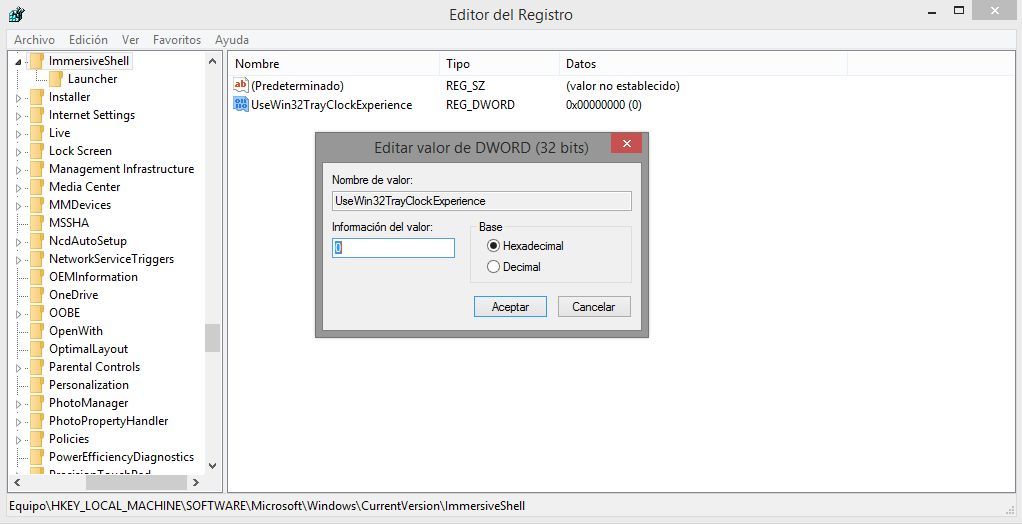
Esto provocará la apertura en una nueva ventana del Editor del Registro de Windows. Ahora será el momento de navegar entro los directorios mostrados en el árbol de carpetas de la parte izquierda de la ventana. Más concretamente deberemos dirigirnos a:
HKEY_LOCAL_MACHINE\Software\Microsoft\Windows\CurrentVersion\ImmersiveShell
Una vez que nos hemos situado en dicho directorio, será el momento de crear un nuevo valor. Para ello tendrás que hacer clic con el botón derecho de tu ratón en la parte derecha de la ventana (en la carpeta actual) y de las opciones mostradas deberás acceder a Nuevo y desde aquí seleccionar Nuevo valor DWORD (32 bits).
Esto hará que se cree un nuevo elemento el cual deberemos renombraron con el nombre de: UseWin32TrayClockExperience. Renglón seguido tendremos que volver a hacer clic con el botón derecho del ratón sobre el elemento recién creado. De todas las opciones mostradas, deberás hacer clic en la opción Modificar.
Ahora se mostrará un cuadro de dialogo en el que podremos configurar el nuevo valor que estamos creando. Para ello deberemos asignar valor 0 y hacer clic en el botón Aceptar. Esto provocará que automáticamente los cambios surtan efecto, por lo que podremos cerrar el editor del registro de Windows.
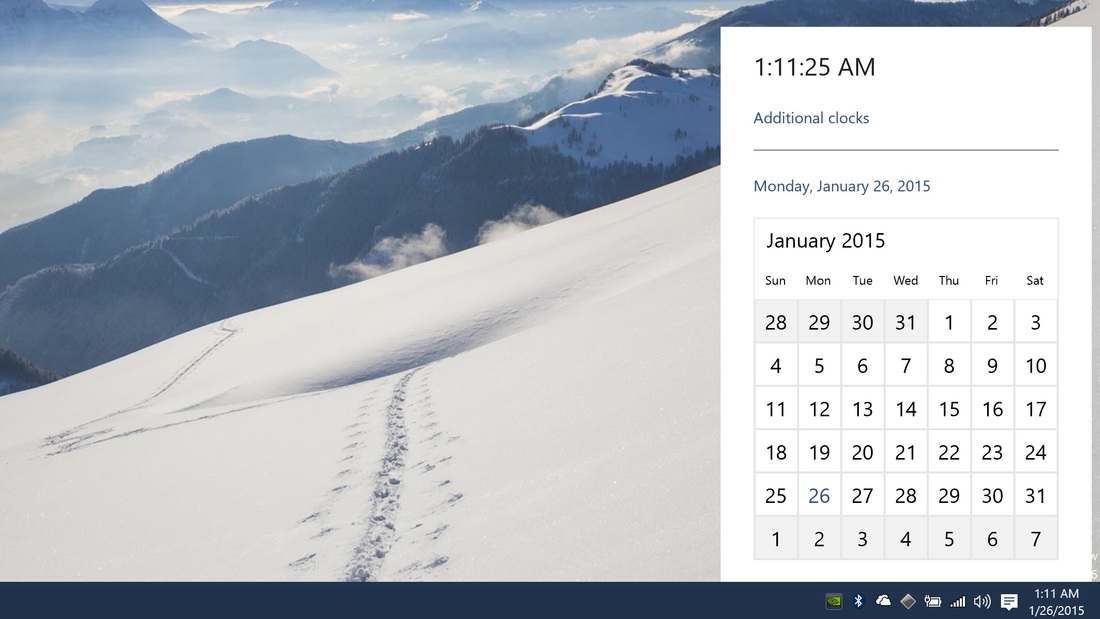
Ahora solo tendrás que hacer clic en el reloj situado en la parte derecha de la barra de tareas de Windows y cuando se despliegue el calendario verás como el diseño es completamente distinto al antiguo.
Debes tener en cuenta que de momento este nuevo diseño está algo limitado en cuanto a funcionalidad, no debes olvidar que aún es una versión de prueba. No obstante si no te gusta el nuevo diseño o su funcionalidad, no hay nada que te impida volver a la versión anterior del reloj y el calendario. Para ello solo tendrás que acceder nuevamente al Editor del registro de Windows, más concretamente a la misma ubicación anteriormente mostrada. Una vez situado en la carpeta adecuada solo tendrás que eliminar el elemento DWORD que cerastes anteriormente.
Ahora de manera automática el reloj y calendario volverá a tener el mismo aspecto ofrecido en las versiones de Windows 8 y Windows 7.
